Come trasformare una foto in un ritratto astratto usando Photoshop

Ci sono molte cose che Photoshop può ancora fare meglio di uno smartphone. Trasformare una foto in arte astratta è uno di questi.

Se sei un designer professionista, un fotografo o anche uno sviluppatore di videogiochi, devi disporre di un monitor calibrato. Ma cosa significa calibrare un monitor? E perché dovresti farlo?
Ecco una rapida carrellata sulla calibrazione del colore del monitor e su come può avvantaggiarti.
Quando guardi una fotografia su un pezzo di carta, sai che i colori stampati su di essa saranno gli stessi. Finché utilizzi la stessa fonte di luce, avrà lo stesso tono e la stessa tonalità, indipendentemente da chi la guardi. Questo perché tutti guardano lo stesso pezzo di carta.
Tuttavia, quando si tratta di foto digitali, non è una garanzia che altre persone che guardano la stessa immagine sul proprio schermo vedranno gli stessi colori che vedi tu sul tuo. Questo perché non tutti i display sono realizzati allo stesso modo, anche dallo stesso produttore.

Ogni monitor produce una resa cromatica leggermente diversa. Su alcuni schermi, una fotografia può sembrare calda, ma su altri sembrerà fresca. Altri schermi mostreranno una sfumatura verde, mentre altri hanno una dominante rossastra.
Tutto si riduce a come il produttore ha realizzato il display. E per risolvere questo problema, i professionisti hanno escogitato modi per calibrare i propri monitor.
I calibratori di colore sono spettrofotometri in miniatura appesi davanti allo schermo. L'app complementare del calibratore genererà diversi grigi e colori che il calibratore potrà misurare quando attivato. Quindi correggerà i colori mostrati dal monitor tramite il suo software, quindi lo salverà come profilo colore.
Correlati: che cos'è una gamma di colori?
Anche i monitor LED cambiano la loro resa cromatica nel tempo, quindi dovresti calibrarla ogni tanto. Il requisito minimo per la correzione del colore professionale è una volta ogni sei mesi, ma è consigliabile farlo mensilmente. Ciò garantisce che il tuo lavoro avrà sempre il colore più accurato possibile.

Se non calibri il tuo monitor, c'è una grande possibilità che tu non veda le cose come dovrebbero realmente essere. Ad esempio, forse il tuo display ti mostra un tramonto perfetto; ha la giusta quantità di sfumature gialle e arancioni, offrendo il calore del sole al tramonto.
Ma se lo schermo non è calibrato, la foto reale potrebbe essere bluastra e fredda, rovinando così l'atmosfera del tramonto. Quindi, se lo stampi o lo mostri su uno schermo diverso, potresti essere sorpreso di non aver catturato l'effetto che stavi cercando.
E mentre potresti pensare che questa sia solo la competenza di fotografi e videografi professionisti, ciò non può essere più lontano dalla verità. Finché il tuo lavoro richiede una lettura del colore precisa e accurata, devi avere un monitor calibrato.
Correlati: Come trovare il valore esadecimale di qualsiasi colore sullo schermo

Fotografi e operatori video devono disporre di uno schermo calibrato quando modificano il proprio lavoro. Ciò garantisce che raggiungano il colore e l'atmosfera che vogliono trasmettere nel prodotto finale. Un display non calibrato può portare a strane tonalità della pelle, dominanti di colore indesiderate e immagini sbiadite.
Anche gli sviluppatori di giochi hanno monitor calibrati. Hanno bisogno dei colori più accurati per ottenere l'effetto che cercano, realistico o surreale. Dopotutto, non andrebbe bene se ti trovassi in un gioco di sopravvivenza in un'era glaciale post-apocalittica con una sfumatura calda.
Ma a parte questi campi creativi, anche gli scienziati devono avere la precisione del colore. I chimici hanno bisogno di vedere i colori delle loro soluzioni con precisione. Ciò è particolarmente vero per gli esperimenti volti alla scoperta di nuovi composti e alla descrizione delle loro proprietà.

Alcuni membri del campo medico richiedono anche un monitor calibrato, in particolare medici e specialisti che diagnosticano virtualmente le condizioni. Quando un medico consulta uno specialista dall'altra parte del mondo, potrebbe non essere possibile portargli fisicamente il paziente o il campione. Immagini e video con colori corretti sono fondamentali per una diagnosi corretta.
Anche gli ingegneri della NASA hanno display calibrati a colori. Ciò garantisce che gli scienziati qui sulla Terra effettuino misurazioni accurate in base a ciò che vedono.
Il modo migliore per calibrare il monitor è procurarsi uno spettrofotometro. Questi dispositivi si appendono davanti al monitor e si collegano al computer tramite USB. Ha un sensore nella parte inferiore che rileva la resa cromatica del monitor. Quindi utilizza il software per creare un profilo colore che regolerà automaticamente il monitor.
Ma se non vuoi spendere soldi su un dispositivo dedicato, entrambi i computer Windows e Mac hanno una soluzione integrata. Sebbene non sia accurato come l'utilizzo di uno spettrofotometro, ti aiuterà almeno a ottenere i colori giusti.
Per calibrare il monitor su Windows 10, fai clic sul menu Start e scegli l' icona Impostazioni . Nella finestra Impostazioni, fare clic su Sistema e quindi selezionare Schermo . Scorri fino alla fine della finestra secondaria Display e scegli Impostazioni di visualizzazione avanzate .
In Impostazioni schermo avanzate, nell'elenco a discesa Scegli schermo , scegli il monitor che desideri calibrare. Dopo averlo fatto, fai clic su Proprietà scheda display per [nome del tuo monitor] .
Apparirà un piccolo pannello delle proprietà grafiche. Fare clic sulla scheda Gestione colore , quindi selezionare il pulsante Gestione colore . Si aprirà una nuova finestra di gestione del colore. Vai alla scheda Avanzate e in Calibrazione display, fai clic sul pulsante Calibra display.
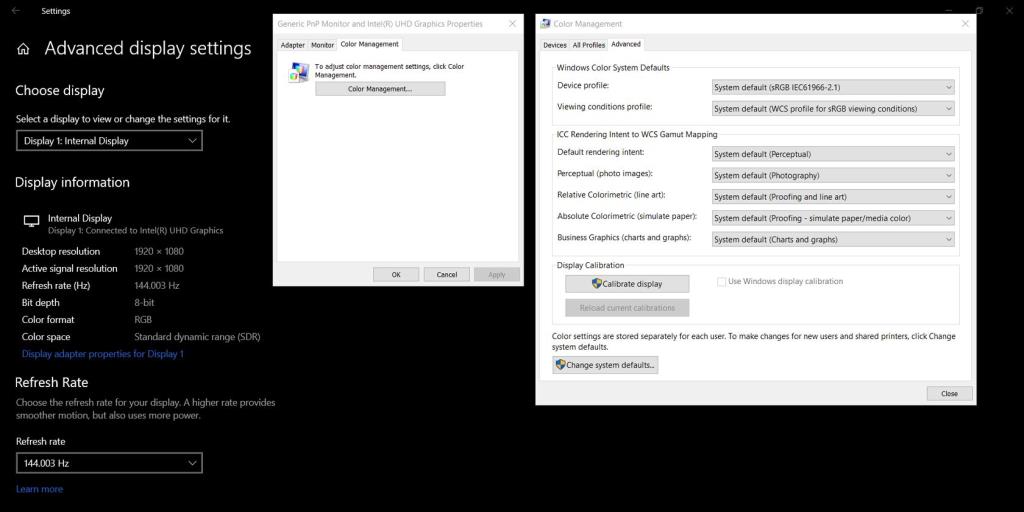
Si aprirà una finestra di calibrazione del colore del display. Segui semplicemente le istruzioni sullo schermo e dovresti ottenere un colore del monitor relativamente accurato dopo il processo.
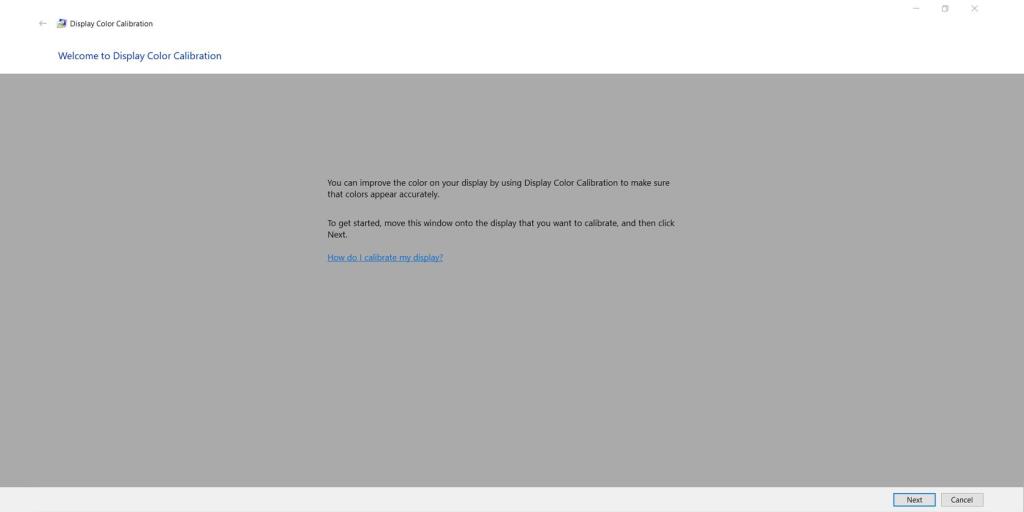
Se stai utilizzando un Mac, vai alle Preferenze di Sistema , quindi scegli Schermo . Nella finestra Display, seleziona la scheda Colore , quindi fai clic sul pulsante Calibra . Si aprirà una finestra Display Calibrator Assistant .
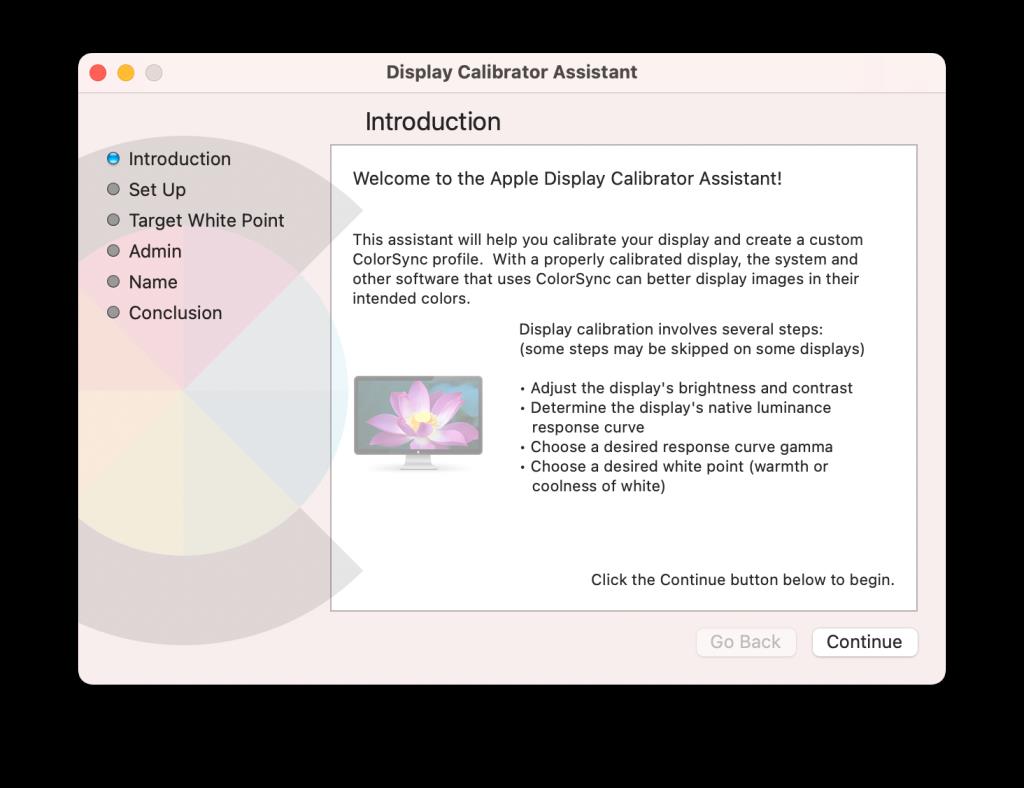
Nella finestra Display Calibrator Assistant, spunta la modalità Expert e scegli Continua . Segui le istruzioni sullo schermo e, una volta terminato, puoi salvarlo come profilo per ottenere colori accurati.
Gli umani vedono il mondo a colori. I colori non si limitano a enfatizzare l'umore ea far emergere le emozioni. Sono anche cruciali nel campo della medicina, della scienza e dell'ingegneria. Piccoli cambiamenti di tono e tonalità possono influire sul modo in cui medici, scienziati e ingegneri svolgono il loro lavoro.
E mentre i colori fisici rimarranno della stessa tonalità e tonalità con un'illuminazione simile, i colori virtuali richiedono un display adeguatamente calibrato per vederli con precisione. Man mano che il nostro mondo si digitalizza ogni giorno di più, dobbiamo assicurarci che i nostri schermi ci diano i colori che dovremmo vedere.
Ci sono molte cose che Photoshop può ancora fare meglio di uno smartphone. Trasformare una foto in arte astratta è uno di questi.
I video ASMR (quei video carichi di suoni che ti danno formicolii quasi inspiegabili) sono sempre più popolari su YouTube. Quindi, che tu sia nuovo sulla scena o un veterano di YouTube che cerca di espandersi, ora è il momento perfetto per passare ad ASMR.
I display a campo luminoso stanno gradualmente cambiando il modo in cui vediamo il mondo che ci circonda. O meglio, come vediamo il mondo che non è intorno a noi. Dalla fotografia classica all'istruzione avanzata e alla diagnostica, alla presenza e all'intrattenimento remoti, questo articolo esaminerà che cos'è un display a campo luminoso, come funzionano i diversi tipi di display e come vengono utilizzati.
La modifica della velocità di un video ha molte applicazioni. Può rendere una presentazione più professionale o rendere più esteticamente gradevole una modifica. Forse vuoi solo guardare quella clip adorata del tuo cane che si comporta in modo sciocco e sciocco al rallentatore.
Alcune funzionalità di Adobe Photoshop ottengono tutta la gloria. Tutti hanno i preferiti personali, come la funzione Stili di livello che trasforma istantaneamente la tua opera d'arte, o anche lo strumento Pennello correttivo al volo che sembra magico.
I Pin Idea di Pinterest offrono ai creatori un ottimo modo per creare contenuti stimolanti e interagire con la loro community sulla piattaforma. A differenza dei Pin Storia, i Pin Idea durano e non scompaiono dopo 24 ore.
Mentre il suono nativo di un video clip DSLR grezzo ha il suo fascino, la differenza nel valore di produzione che fa il suono registrato professionalmente è indimenticabile. Tutti i film e i programmi TV acquisiscono video e audio separatamente; audio e immagini eccellenti, insieme, sono ciò che rende le tue produzioni preferite così coinvolgenti ed esilaranti.
Luminar AI può far risaltare le tue foto con la sua gamma di strumenti facili da usare. Esploreremo alcune delle sue migliori caratteristiche, che possono essere tutte utilizzate per migliorare le foto delle persone, così come qualsiasi altra cosa che fotografi.
L'applicazione di patch alla sorgente è un modo comune di lavorare in Premiere Pro. Invece di trascinare e rilasciare manualmente le clip, puoi mostrare al programma esattamente dove vuoi che ogni pezzo di filmato vada.
Man mano che la tua fotografia avanza, probabilmente vorrai iniziare a utilizzare un software di fotoritocco per migliorare l'aspetto delle tue immagini. Una delle soluzioni più popolari è Adobe Lightroom.
Il pannello Audio essenziale di Adobe Premiere Pro offre un set di strumenti di facile utilizzo per regolare meglio i livelli audio, applicare effetti e riparare i problemi comuni che potresti incontrare con l'audio nei tuoi video.
Se stai cambiando telefono, stai cercando un nuovo servizio di archiviazione di foto o desideri eseguire il backup dei tuoi ricordi, probabilmente vorrai sapere come esportare le tue foto e i tuoi video da Google Foto.
Hai scattato una foto con l'orientamento sbagliato? La rotazione dell'immagine in Photoshop risolverà il problema.
Vuoi utilizzare un carattere nel tuo design che non è disponibile in Photoshop? Fortunatamente, puoi facilmente aggiungere nuovi caratteri e usarli nei tuoi progetti di Photoshop. I nuovi caratteri aggiunti appariranno e funzioneranno esattamente come i caratteri esistenti.
Adobe Lightroom è già ricco di funzionalità, ma puoi modificare le foto più velocemente installando i preset Lightroom realizzati da sviluppatori e fotografi di terze parti. Impariamo come installare un predefinito in Adobe Lightroom Classic (versione 10.4).
Photoshop è una potente applicazione di modifica delle immagini che può trasformare completamente le tue foto. Tuttavia, per trarre vantaggio dai suoi strumenti e funzionalità, ti ritroverai spesso a ripetere molte attività laboriose.
Krita è noto per molte cose nel mondo dell'arte, vale a dire, quanto è fantastico per la pittura digitale. Essendo uno dei migliori programmi di pittura digitale gratuiti in circolazione, alcuni potrebbero dimenticare tutto il resto di cui è capace. Oggi avrebbero messo alla prova le sue funzionalità come software di animazione 2D gratuito.
Un genogramma è più di un semplice albero genealogico. Rappresenta visivamente il tuo lignaggio, insieme alla storia della tua famiglia di salute fisica e mentale.
La trasparenza degli sfondi utilizzando uno schermo verde o blu in After Effects diventa molto più semplice una volta che conosci le impostazioni principali di Keylight, il plug-in di trasparenza integrato.
Probabilmente hai più che familiarità con tutte le scorciatoie da tastiera che Premiere Pro ha per impostazione predefinita. Perché non dovresti esserlo? L'elenco di tasti di scelta rapida fornito è equilibrato, consacrato dal tempo e facile da conservare.
La maggior parte delle immagini che trovi online (JPG, PNG, GIF) sono in formato raster. Ciò significa che le immagini contengono un numero di pixel che diventa sempre più evidente man mano che aumenti le dimensioni dell'immagine.
Ci sono molte cose che Photoshop può ancora fare meglio di uno smartphone. Trasformare una foto in arte astratta è uno di questi.
I video ASMR (quei video carichi di suoni che ti danno formicolii quasi inspiegabili) sono sempre più popolari su YouTube. Quindi, che tu sia nuovo sulla scena o un veterano di YouTube che cerca di espandersi, ora è il momento perfetto per passare ad ASMR.
La modifica della velocità di un video ha molte applicazioni. Può rendere una presentazione più professionale o rendere più esteticamente gradevole una modifica. Forse vuoi solo guardare quella clip adorata del tuo cane che si comporta in modo sciocco e sciocco al rallentatore.
Se vuoi arrivare da qualche parte nell'industria cinematografica, devi usare il software giusto per formattare la tua sceneggiatura. Questo vale sia per i narratori dilettanti che per gli sceneggiatori professionisti.
Al giorno d'oggi, tutti hanno una macchina fotografica in mano. Eravamo così abituati a poter scattare qualunque cosa ci fosse di fronte, l'impulso è diventato ordinario e pedestre.
Alcune funzionalità di Adobe Photoshop ottengono tutta la gloria. Tutti hanno i preferiti personali, come la funzione Stili di livello che trasforma istantaneamente la tua opera d'arte, o anche lo strumento Pennello correttivo al volo che sembra magico.
Creare storie è un processo entusiasmante che richiede che tu pensi a ogni minimo dettaglio. Dare un nome ai tuoi personaggi di fantasia può essere particolarmente complicato, quindi è perfettamente normale cercare aiuto o solo qualche ispirazione.
Scene Cut Detection è una delle funzionalità più user-friendly di Davinci Resolves. Dà all'artista un percorso diretto nel programma, con il loro progetto ben confezionato al seguito.
I Pin Idea di Pinterest offrono ai creatori un ottimo modo per creare contenuti stimolanti e interagire con la loro community sulla piattaforma. A differenza dei Pin Storia, i Pin Idea durano e non scompaiono dopo 24 ore.





















